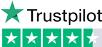P6-näppäimistön hiirimuunnin:
Yhteensopiva PS4 / PS3 / Xbox One / Xbox 360 / N-Switch alustojen isäntäkoneen kanssa
Pelaa nopeammin ja tarkemmin hiirellä ja näppäimistöllä kuin kahvoilla
Ei virtapainiketta, plug & play helpon asennuksen ansiosta
Tukee näppäimistön ja hiiren toimintojen asetusta, hiiren nopeuden säätöä ja hiiren Y-akselin suuntakytkintä
Nelivärinen LED-hengitysvalo ilmaisee yhteyden tilan ja lisää pelin tunnelmaa
V100 pelinäppäimistö:
Minikannettava, 35 avainta, minimuotoilu tarjoaa erittäin helpon käyttökokemuksen yhdellä kädellä
Sopii käsiisi ja ranteesi, yksinkertaista monimutkaista käyttömenettelyä
Valotila: RGB-telttaefekti, jopa 6 valaistuskuviota , Valon voi sammuttaa
Ohjelmoitava pelihiiri J900 Honeycomb:
7 ohjelmoitavaa RGB-taustavalotilaa, joista voit valita vapaasti, luoden mieleisen pelitunnelman
Se tukee säädettävää 800/1600/2400/3200/4800/6400 DPI eri tarpeisiin
10 000 000 kertaa klikkaustesti varmistaa vahvan kestävyyden
Erittäin ohut ulkonäkö, hunajakennomainen ontto muotoilu, tyylikäs ja viileä
Ergonominen muotoilu, mukava ote, nauti langattomasta nautinnosta
USB plug and play, helppokäyttöinen
Tekniset tiedot:
Nimi: Näppäimistön hiirimuunnin:
Malli: P6
Materiaali: ABS
Tuoteliitäntä: Type-C latausliitäntä
Nimellisjännite/virta: DC 5V / 100mA
Nettopaino: 100g
Koko: 11,4x2x9,4 cm
Sopivat pelikonsolit: PS4, Xbox One, PS3, Xbox 360, N-Switch
Nimi: Yhden käden pelinäppäimistö:
Tuotteen malli: V100
Tuotteen käyttöliittymä: USB 2.0
Paina näppäinten lukumäärää: 35 näppäintä
Avaimen käyttöikä: 20 miljoonaa kertaa
Tuotelinjan pituus: 1,6 m
Flash -ROM: 32 tavua
EEPROM: Sisäänrakennettu 2K tavua
Käyttöjännite: VDD = 3,3V - 5,5V
Käyttövirta: 100mA
Ympäristön lämpötila: -40 °C - +85 °C
Ohjelmointilämpötila: 0 °C - +85 °C
Tuotteen nettopaino: 350g
Tuotteen koko: 26 x 18 x 4 cm
Nimi: J900 pelihiiri:
Nimellisjännite / sähkövirta: DC 5V / 100mA
Kytkimen käyttöikä: 20 miljoonan syklin
Kaapelin pituus: 150 cm
Paino: 96g
Koko: 13 x 6,7 x 3,8 cm (P x L x K)
Tuki Windows 2000 / XP / win7 / win8 / win10 Vista 32bit IOS tai uusin
Yhteyden muodostaminen:
1) Käynnistä konsoli ja liitä sovitin USB - Type-C -datakaapelilla (USB-portin pistoke konsoliin, Type-C-portin pistoke muuntimeen) ja sitten valkoinen LED-valo.
2) Liitä alkuperäinen langallinen ohjain ohjataksesi keltaista LED-valoa. Aseta näppäimistö ja sitten punainen LED-valo; aseta hiiri ja LED vihreä valo. Kun kaikki on kytketty, LED hengittää kiertoon keltaisesta, syaanista, violetista ja vaaleanpunaisesta.
Varotoimet erilaisten pelikonsolien käyttöön:
1. N-SWITCH-näppäimistön ja hiiren kytkentäkaavio:
HUOM:
HenKun käytät tätä tuotetta, SWITCH-konsolia voidaan käyttää normaalisti ilman alkuperäisen ohjaimen kytkemistä. Vain silloin, kun näppäimiä on muokattava, se tarvitsee alkuperäisen ohjaimen ohjaamaan. (Ohjain tulee kääntää O ennen tämän tuotteen käyttöä.)
Ulkoinen Ulkoinen laite on Be Connected Source, jos virta on suurempi kuin 650 mA.
2. PS4-näppäimistön ja hiiren liitäntäkaavio:
HUOM:
HenKun käytät tätä tuotetta PS4-konsolissa, huomaa, että alkuperäisen ohjaimen on käännettävä 0. Kun olet kytkenyt kaapelin hiiren ja näppäimistön muuntimen yhdistämiseksi, ohjaimen oranssi valo palaa, ja sinun on painettava PS-painiketta kytkeäksesi ja ohjataksesi onnistuneesti. (Älä irrota ohjainta käyttäessäsi hiiren ja näppäimistön muunninta, sillä muuten sitä ei voi käyttää.)
Ulkoinen Ulkoinen laite on Be Connected Source, jos virta on suurempi kuin 650 mA.
3. PS3-näppäimistön ja hiiren liitäntäkaavio:
HUOM:
HenKun käytät tätä tuotetta PS3-konsolissa, ota huomioon, että alkuperäisen ohjaimen on käännettävä 0. Kun olet kytkenyt kaapelin hiiren ja näppäimistön muuntimen liittämistä varten, ohjaimen merkkivalo vilkkuu 1-4, sitten sinun on painettava PS-painiketta kytkeäksesi ja ohjataksesi onnistuneesti . (Älä irrota ohjainta käyttäessäsi hiiren ja näppäimistön muunninta, sillä muuten sitä ei voi käyttää.)
Ulkoinen Ulkoinen laite on Be Connected Source, jos virta on suurempi kuin 650 mA.
4. Xbox One -näppäimistön ja -hiiren liitäntäkaavio:
HUOM:
HenKun käytät tätä näppäimistö- ja hiirimuunninta XBOX ONE -konsolissa, ÄLÄ irrota ohjainta. Muuten sitä ei voi käyttää. (Ohjain tulee kytkeä pois päältä ennen tämän tuotteen käyttöä.)
Ulkoinen Ulkoinen laite on Be Connected Source, jos virta on suurempi kuin 650 mA.
5. Xbox 360:n näppäimistön ja hiiren liitäntäkaavio:
HUOM:
HenKun käytät tätä näppäimistö- ja hiirimuunninta XBOX 360 -konsolissa, ÄLÄ irrota ohjainta. Muuten sitä ei voi käyttää. (Ohjain tulee kytkeä pois päältä ennen tämän tuotteen käyttöä.)
Ulkoinen Ulkoinen laite on Be Connected Source, jos virta on suurempi kuin 650 mA.
6. Aseta näppäimistön ja hiiren toiminnot:
1) Paina näppäimistön ESC + Space ) samanaikaisesti siirtyäksesi näppäimistön ja hiiren painikkeiden asetustoimintoon (LED sininen valo)
2) Paina ja pidä alhaalla alkuperäisen ohjaimen toimintopainiketta, jonka haluat asettaa, paina sitten määritettävän näppäimistön tai hiiren painiketta ja vapauta alkuperäisen ohjaimen painike ja näppäimistön tai hiiren painike.
3) Kun asetus on valmis, tallenna nykyinen asetus ja poistu asetustilasta painamalla näppäimistön ESC + Space .
4) Esimerkiksi: paina ESC + VÄLINÄPPÄIN ( Space ) siirtyäksesi asetustilaan, paina ja pidä Space alkuperäistä SWITCH-ohjaimen A-näppäintä ja paina sitten näppäimistön F-näppäintä vapauttaaksesi alkuperäisen SWITCH-ohjaimen A-näppäimen. Säätimen A-näppäimen toiminta.
7. Huomautus näppäimistön ja hiiren asetustoiminnoista:
1) Jos et pidä ohjaimen alkuperäistä toimintonäppäintä tai joystickia pohjassa asetusprosessin aikana loppuun asti, näppäimistön tai hiiren alkuperäinen asetustoiminto tyhjennetään.
2) Kun alkuperäisen ohjaussauvan toimintoja asetetaan vasemmalle ja oikealle näppäimistölle, ohjaussauvan suunta on työnnettävä loppuun asti ja vain ohjaussauvan neljä suuntaa ylös, alas,
3) vasen ja oikea voidaan asettaa.
4) Hiiren asetusta varten, kun alkuperäinen ohjaussauvan suunta on painettava loppuun, hiiri liukuu vastaavaan suuntaan ja hiiri tukee vain vasen ja oikea joystickin suunnan vastaavaa toimintoa.
5) Alkuperäinen ohjaimen ristinäppäin tukee 8 suunnan asetusta
8. Hiiren nopeuden säätö:
1) Tuote tukee hiiren liikenopeuden säätöä, oletuksena on kolmas vaihde.
2) Akselin nopeuden säätö: ESC + CAPSLOCK + A / S / D / F / G
4. Hiiren Y-akselin suunnan kytkin
Joidenkin pelien Y-akselin ohjaus on päinvastainen kuin asetettu arvo. Pelin käyttäjä voi säätää hiiren Y-akselin suunnan tarpeidensa mukaan painamalla ESC + R.
9. Toimintojen vaihto-ohjeet:
1) Siirry asetustilaan: ESC + Space
2) Siirry asetustilaan: ESC + Space
3) Oletussivu 1: SC + CTRL + Q
4) Poistu asetustilasta: ESC + Space
5) Hiiren nopeuskytkin: ESC + CAPSLOCK + A / S / D / F / G
6) Y-akseli Plus käänteinen: ESC + R
7) Sivualueen valinta: ESC + TAB + Q / W / E / R / T
8) Avainarvon Restore oletusarvo: SC + CTRL + ALT (pitkä painallus 3 sekuntia)
10. Päivitysohjeet:
Et voi päivittää haluamallasi tavalla ilman oikeaa päivitysohjelmaa.
1) Avaa päivitysohjelmisto Windows-tietokoneessa. Kun
2) muunnin ei siirry päivitystilaan, "Update rmware" on vaaleanharmaa.
3) Liitä muunnin tietokoneeseen USB-datakaapelilla. Tällä hetkellä muuntimen valkoinen LED palaa, kytke näppäimistö ja punainen LED palaa. Paina näppäimistöä SC + CTRL + ALT + Space ja pidä sitä painettuna 3 sekuntia. Tällä hetkellä "Update rmware" on musta, napsauta "Päivitä rmware" -painiketta päivittääksesi muuntimen rmware.
4) OK-ikkuna avautuu ja näyttää "Päivitys onnistui", mikä osoittaa, että päivitys on valmis. Napsauta OK.
11. Asetusohjeet:
1) Muunnoslaatikko on kytketty konsoliin eikä ulkoisiin laitteisiin, ja se näkyy valkoisena valona.
2) Aseta alkuperäinen ohjain ohjaamaan ja näyttämään keltaista valoa, aseta RST laite vaaleanpunaiseksi, aseta sitten toinen laite, jotta vihreä valo syttyy, muuttuu onnistuneesti keltaiseksi, ja sitten hengitysvalon väri muuttuu keltaiseksi, vihreäksi. , violetti ja vaaleanpunainen (kierto).
3) Jokainen väri hengittää 4 kertaa yhden värin vaihtamiseksi. Paina asetusnäppäintoimintoa sytyttääksesi sinisen valon.